La plupart des stratégies vous permettent de sélectionner des limlites/contours pour définir l'usinage. Selon leur finalité, ces contours peut être ouverts ou fermés. Les contours peuvent être sélectionnés à partir d'arêtes, de faces, d'esquisses ou de segments d'esquisse, y compris les tiges, ou une combinaison de tous ces éléments.
Les limites de brut nécessitent exclusivement des contours fermés. La sélection de géométrie peut être en contours ouverts ou fermés. Certaines opérations, telles que Adaptatif 2D et Rainure, acceptent uniquement les contours fermés. D'autres opérations, telles que Poche 2D, Contour 2D et Trace, acceptent les deux.
Sélection d'un contour fermé
Lorsque aucune esquisse ou face appropriée n'existe, la géométrie 2D est généralement sélectionnée à partir des arêtes ou des segments d'esquisse. Inventor HSM vous permet de sélectionner rapidement un contour fermé à l'aide de la mini-barre d'outils Sélections contours. Cette procédure est décrite comme suit :
- Après avoir sélectionné votre outil, cliquez sur l'onglet Géométrie, puis sur le bouton Sélections contours. (Ce bouton est actif par défaut.) La mini-barre d'outils Sélections contours s'affiche ensuite dans la fenêtre graphique avec le bouton Contour fermé (sur la gauche) actif.
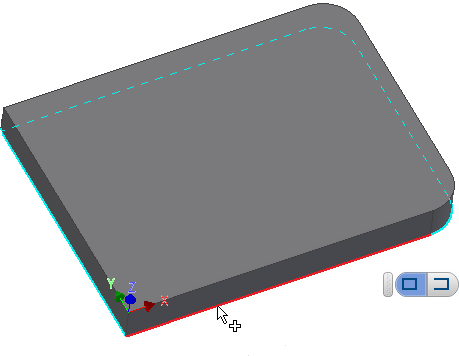
- Cliquez sur l'arête de la géométrie de contour que vous souhaitez usiner.
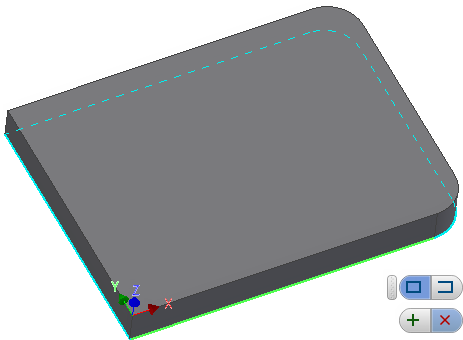
- Inventor HSM identifie automatiquement un contour connecté, ou enchaîné, mis en surbrillance dans la fenêtre graphique. A ce stade, deux nouveaux boutons sont ajoutés à la mini-barre d'outils. Cliquez sur le bouton "+" vert pour accepter la sélection du contour, ou cliquez sur la croix "X" rouge pour annuler la sélection du contour.
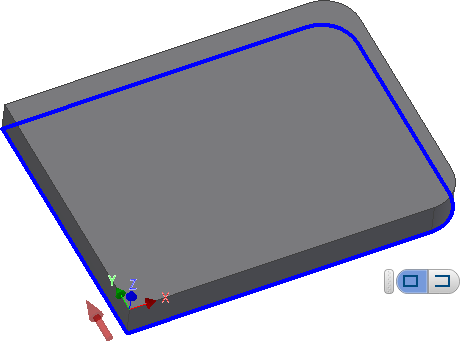
- Une fois la sélection du contour mis en surbrillance acceptée, le contour est affiché sous forme de ligne continue bleue. Une flèche s'affiche pour indiquer le côté de l'usinage. Cliquez sur la flèche si vous souhaitez usiner le côté opposé.
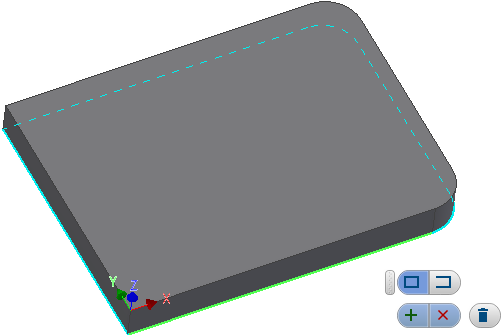
- Si vous décidez à ce stade de ne pas accepter la sélection du contour, cliquez simplement une nouvelle fois sur le contour. Un bouton représentant une poubelle apparaît dans la mini-barre d'outils.
- Cliquez sur ce bouton pour supprimer le contour actif.
- La mini-barre d'outils reste affichée afin que vous puissiez effectuer une autre sélection. A ce stade, la sélection par défaut reste en mode de contour fermé.
Sélection d'un contour ouvert
Il est parfois nécessaire de sélectionner uniquement une chaîne partielle ou un contour ouvert. Utilisez la procédure suivante lorsque vous souhaitez sélectionner un contour ouvert :
- Après avoir sélectionné votre outil, cliquez sur l'onglet Géométrie, puis sur le bouton Sélections contours. (Ce bouton est actif par défaut.) La mini-barre d'outils Sélections contours s'affiche ensuite dans la fenêtre graphique avec le bouton Contour fermé (sur la gauche) actif. Cliquez sur le bouton Ouvrir contour situé à droite de la mini-barre d'outils pour activer le mode de contour ouvert. Remarque : Il n'est pas nécessaire de décider, au cours de la sélection initiale, d'opter pour un contour ouvert ou pour un contour fermé. Vous pouvez également prendre cette décision après avoir répété les sélections précédentes.
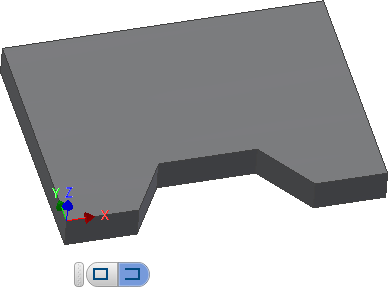
- Sélectionnez le segment qui représente le point de départ du contour ouvert.
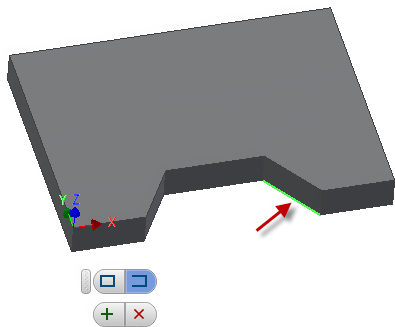
- Ensuite, sélectionnez le segment qui représente le point d'arrivée du contour ouvert.
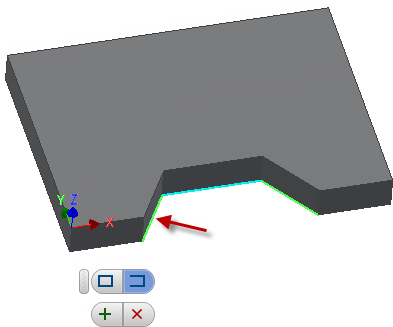
- Cliquez sur le bouton vert "+" pour accepter la sélection du contour. Toutefois, vous pouvez continuer à ajouter des segments, si nécessaire. Voici un exemple de la création d'un contour 3D ouvert par sélection d'arêtes supplémentaires sur le modèle.
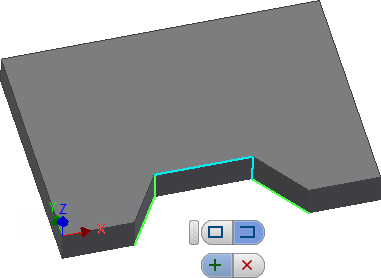
Sélection d'arêtes supplémentaires dans un contour ouvert
- Une fois la sélection du contour mis en surbrillance acceptée, le contour est affiché sous forme de ligne continue bleue. Une flèche s'affiche pour indiquer le côté de l'usinage. Cliquez sur la flèche si vous souhaitez usiner le côté opposé.

- Si vous décidez à ce stade de ne pas accepter la sélection du contour, cliquez simplement une nouvelle fois sur le contour. Un bouton représentant une poubelle apparaît dans la mini-barre d'outils.
- Cliquez sur ce bouton pour supprimer le contour actif.
- La mini-barre d'outils reste affichée afin que vous puissiez effectuer une autre sélection. A ce stade, la sélection par défaut reste en mode de contour ouvert. Remarque : Vous pouvez utiliser le mode de contour ouvert pour sélectionner chaque segment de ligne (déconnecté), en ignorant l'étape 3.